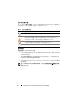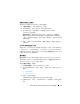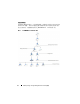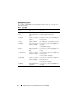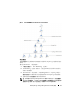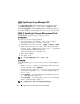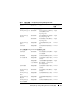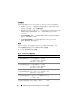Users Guide
Dell EqualLogic Storage Management Pack Suite 操作
13
查看操作控制台上的警报
要查看正在监测的 Dell EqualLogic 设备的警报:
1
在操作控制台中,单击
Monitoring
(监测)。
2
在
Monitoring
(监测)窗格中,导航至
Dell
文件夹。
3
单击
Alerts View
(警报视图)
→
EqualLogic Device Alerts
(
EqualLogic
设备警报)。
操作控制台将在
EqualLogic Device Alerts
(
EqualLogic
设备警报)
窗格中显示正监测的所有阵列的警报。这些警报满足您在
Authoring
(撰写)窗格中指定的标准,例如严重性、解决状态、持续时间或分配
给您的警报。
4
选择一个警报,可在
Alert Details
(警报详细信息)窗格中查看它的
详细信息。
为 SNMP 警报使用自定义字段
要查看来自一个
EqualLogic
组或成员的
SNMP
警报,可使用
“
Custom Field 1
”
(自定义字段
1
)。“
Custom Field 1
”(自定义字段
1
)是
EqualLogic
组名和加入
到警报中的
EqualLogic
成员名的组合。可以用此字段对警报视图进行排序,以列
出属于特定
EqualLogic
组的警报。
图表视图
图表视图提供了对所有已查找到并受 Dell EqualLogic Management Pack
监测的 Dell EqualLogic 设备的层级和图形化表示。图表视图以图标形式
显示 Dell EqualLogic group 中的各类组件。
要查看操作控制台上的图表:
1
启动操作控制台,然后单击
Monitoring
(监测)。
2
在左侧的
Monitoring
(监测)窗格中,导航至
Dell
文件夹以显示不同
视图:
•
完整图表视图
• EqualLogic
设备
3
选择以下任何图表视图。
右侧窗格以层次性和图形化形式显示选中的
Dell
设备。
4
选择图表中的一个组件,可在
Detail View
(详情视图)中查看其详细
信息。